W10的HUAWEI DevEco Studio的下载安装、配置与新工程的创建
下载和安装DevEco Studio
首先,进入网站
https://developer.harmonyos.com/cn/develop/deveco-studio
点击下载(需要使用华为开发者账号登录)

然后,选择你需要的下载

下载好后解压进入,双击exe

就可以开始安装啦



点击Install开始安装

安装完成后,先不启动IDE,先去下载和安装Node.js

下载和安装Node.js
访问https://nodejs.org/zh-cn/
根据你的需要下载安装包
(Node.js应用于开发JS应用和运行预览器功能,是开发HarmonyOS应用过程中必备的软件)

安装包下载好后,双击运行
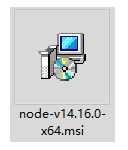



然后一直点击next





配置开发环境

点击OK
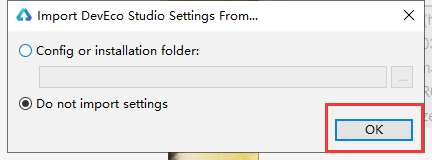
点击Agree

选择SDK的下载路径,点击Next,下载HarmonyOS SDK



正在下载SDK



点击Configure里的Settings

点击System Settings-HarmonyOS SDK

可以看见默认只会下载Java SDK[Java语言SDK包]和Toolchains[SDK工具链](下图绿框),如果还需要其他的语言或者预览器,可以进行手动勾选,如勾选JS[JS语言SDK包]、Native[C/C++语言SDK包]和Previewer[HarmonyOS应用预览器](下图红框)


点击Apply开始下载





好啦,接下来就可以创建一个工程啦!
创建一个新工程

选择你需要的设备和模板,点击next

可以更改工程的配置后,点击Finish

等待DevEco Studio自动进行工程的构建

看见提示successful就成功啦!

接下来,可以自己去运行一下你的第一个新工程哦!!!























 1万+
1万+











 被折叠的 条评论
为什么被折叠?
被折叠的 条评论
为什么被折叠?








